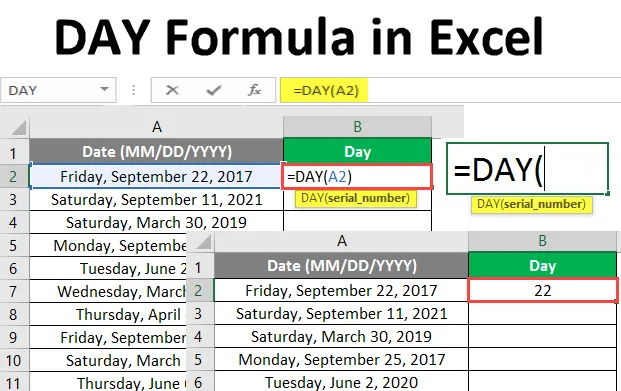
DAY formula az Excelben (Tartalomjegyzék)
- DAY formula az Excelben
- Hogyan kell használni a DAY Formula-t Excelben?
Bevezetés a DAY formula az Excel programba
Az MS Excel számos beépített funkciót biztosít, ezek közül az egyik a NAP-képlet, amely a hónap vagy a felhasználó által megadott dátum megtalálására szolgál. 1 és 31 közötti egész értéket ad vissza. A dátum és az idő függvény kategóriájába tartozik az MS Excel programban. A felhasználó ezt a funkciót más képletekkel és funkciókkal is felhasználhatja. Használható a munkalap képletében és a VBA-ban is.
Például, ha a felhasználónak 2019. május 22-ig dátumot ad meg a NAP napi bevitelekor, akkor az visszatér 22, azaz a május hónap 22. napja.
Szintaxis
- NAP () - 1 és 31 közötti egész értéket ad vissza, amely a hónap napját jelöli. Csak egy paraméter létezik - a sorozatszám.
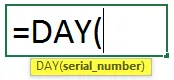
Az érv a NAP funkciója:
- serial_number : Ez egy kötelező paraméter, ahonnan a felhasználó meg akarja szerezni a hónap napját.
Hogyan kell használni a DAY Formula-t Excelben?
A DAY Formula nagyon egyszerű és könnyen használható az Excel programban. Nézzünk néhány példát a DAY Formula használatához az Excelben.
Itt töltheti le a DAY Formula Excel sablont - DAY Formula Excel Template1. példa - Alapvető DAY képlet Excelben
Egy boltosnak kevés dátuma van, meg akarja szerezni a hónap napját. Lássuk, hogyan oldhatja meg a NAP formula az ő problémáját.
Nyissa meg az MS Excel programot, lépjen az 1. lapra, ahol a felhasználó megjeleníteni akarja a hónap napját.
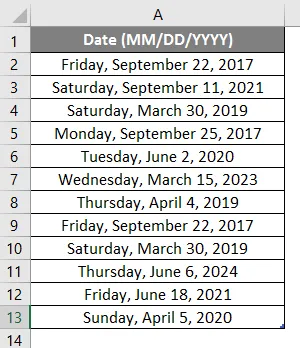
Hozzon létre egy oszlopfejlécet a hónap napjához, hogy a függvény eredménye megjelenjen a B oszlopban.
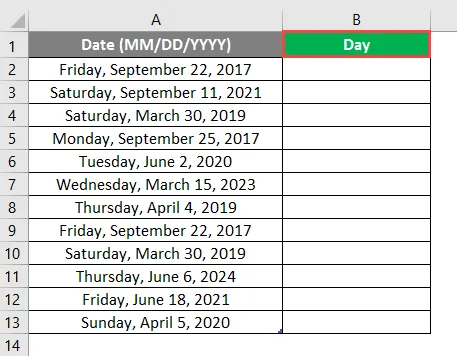
Kattintson a B2 cellára és alkalmazza a NAP képletet.
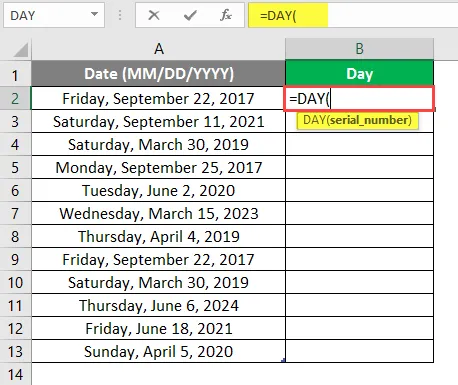
Most a sorozatszámot fogja kérni, válassza ki azt a dátumot, ahonnan a felhasználó meg szeretné látni a hónap napját, amely elérhető az A2-ben.
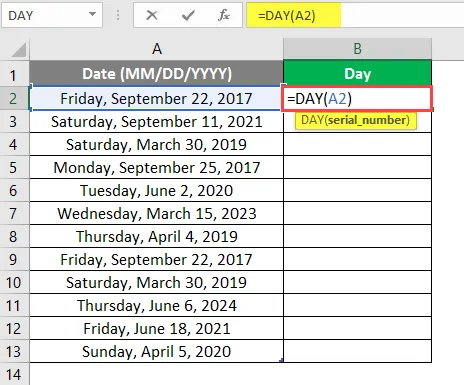
Nyomja meg az Enter gombot.
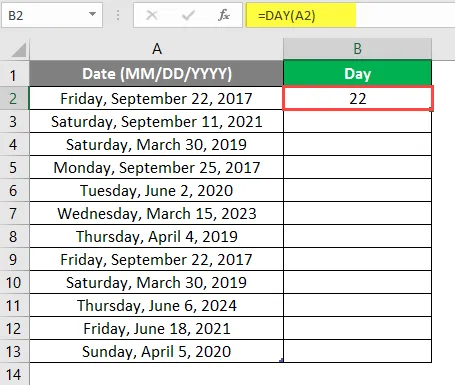
Húzza ugyanazt a képletet a B. oszlop többi cellájába, hogy megtudja a hónap napját.
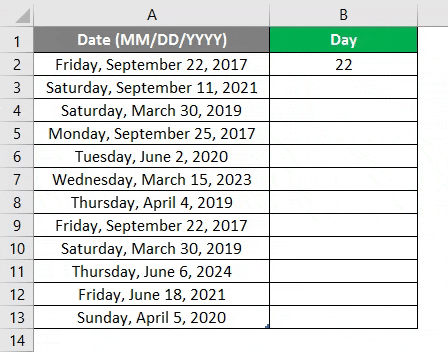
Az 1. példa összefoglalása: Mivel a felhasználó DAY képlettel szeretné megtudni a hónap napját a dátumtól, elértük a kimenetet. amely a C oszlopban jelenik meg.
2. példa - A hónap napja oszlopadatok alapján
A vállalat tulajdonosa a munkavállaló személyes adatait tartalmazza, ahol a munkavállaló nevét, a repülőtér városát, az indulási dátumot és az időt megadják. Meg akarja szerezni annak a hónapnak a napját az indulási dátumra.
Lássuk, hogyan oldhatja meg a NAP funkció a problémáját.
Nyissa meg az MS Excel programot, lépjen a 2. lapra, ahol a felhasználó meg szeretné jeleníteni a távozás napjától számított hónap napját.
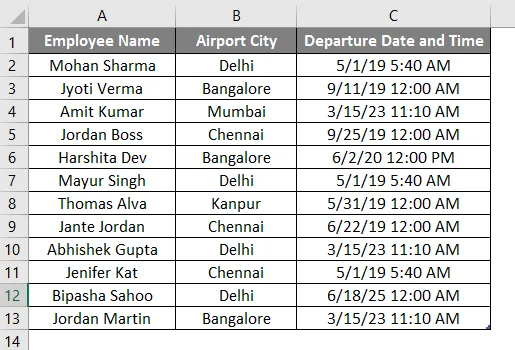
Hozzon létre egy oszlopfejlécet a hónap napjához, hogy a függvény eredménye megjelenjen a D. oszlopban.
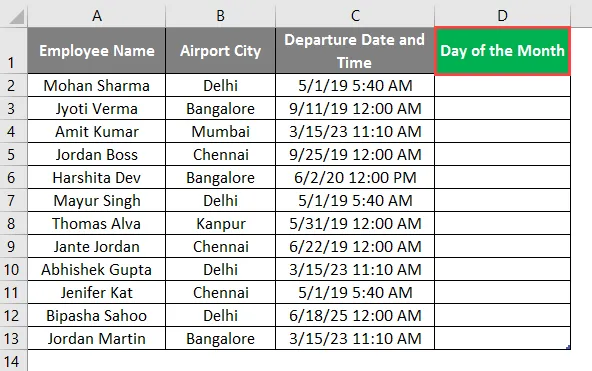
Kattintson a D2 cellára és alkalmazza a NAP képletet.
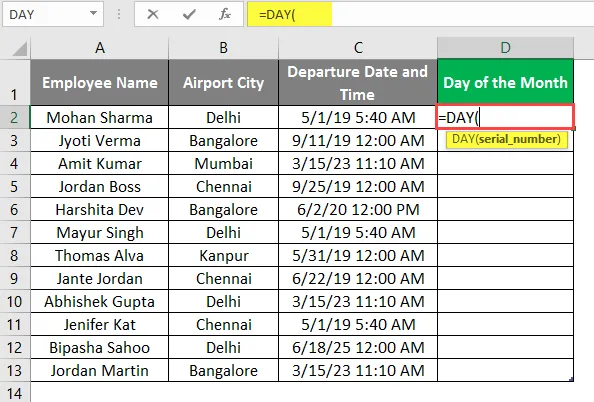
Most a sorozatszámot fogja kérni, válassza ki az Indulás dátumát, ahonnan a cégtulajdonos meg akarja látni a hónap napját, amely elérhető a D2 cellában.
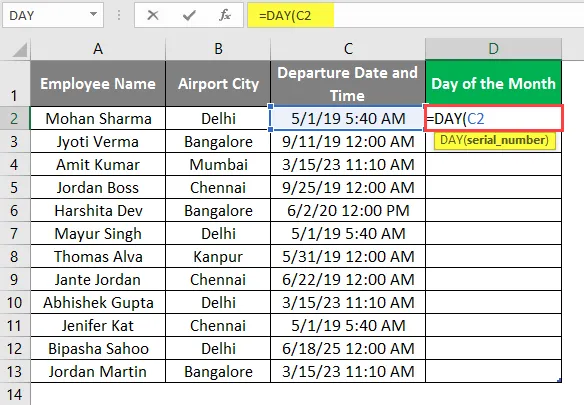
Nyomja meg az Enter gombot.
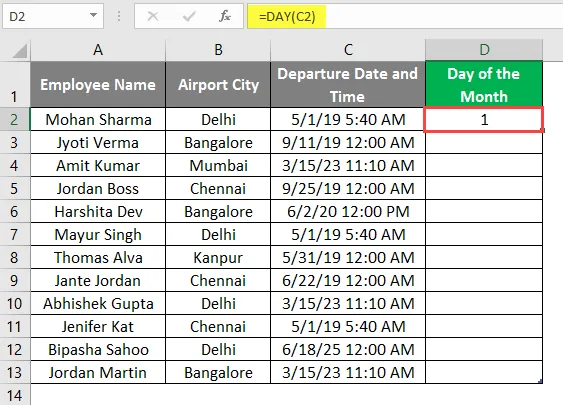
Húzza ugyanazt a képletet a D. oszlop többi cellájába, hogy megtudja a hónap napját.
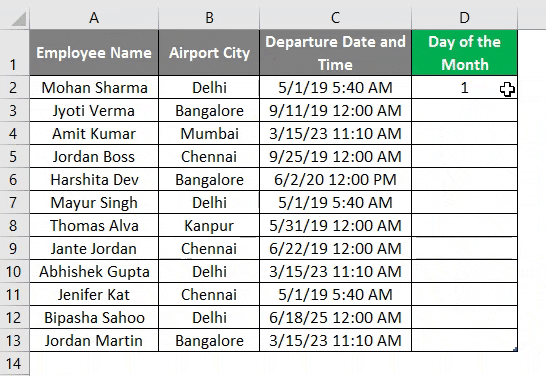
A 2. példa összefoglalása: Mivel a cégtulajdonos a DAY funkció használatával szeretné megtudni a hónap napját az indulás dátumától, elértük a outputot. Itt láthatjuk, hogy az eredmény 1 és 31 között van az F oszlopban.
3. példa - Egy másik képlet az alkalmazottak adataira
A társaság tulajdonosának személyes adatai vannak a munkavállalójáról, ahol megadják a munkavállaló nevét, a nyugdíjkorlátozás napját és a nyugdíjba vonuló meghosszabbított évet. Meg akarja szerezni az új nyugdíjazási dátumot.
Lássuk, hogyan oldhatja meg a NAP funkció a problémáját. Nyissa meg az MS Excel programot, lépjen a 3. lapra, ahol a felhasználó megjeleníteni szeretné az új nyugdíjba lépés időpontját.
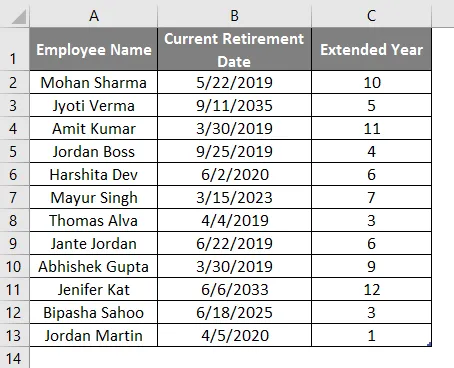
Hozzon létre egy oszlopfejlécet a hónap napjához, hogy a függvény eredménye megjelenjen a D. oszlopban.
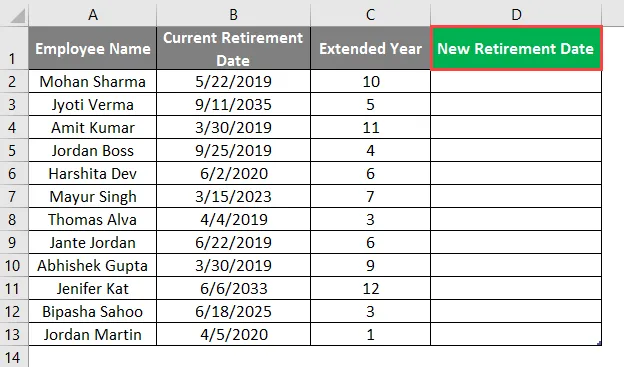
Kattintson a D2 cellára, és alkalmazza a DATE képletet.
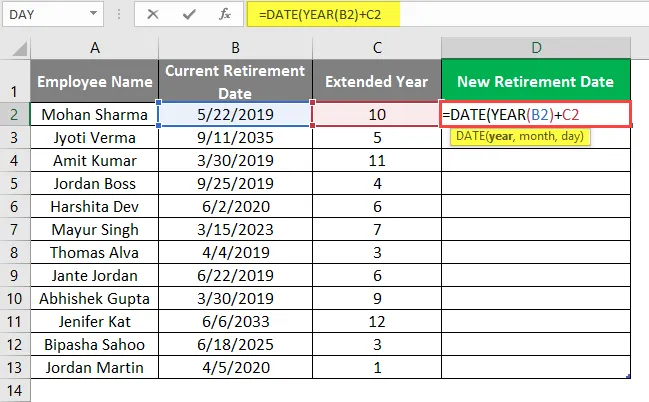
Most a hónapot és a napot fogja kérni.
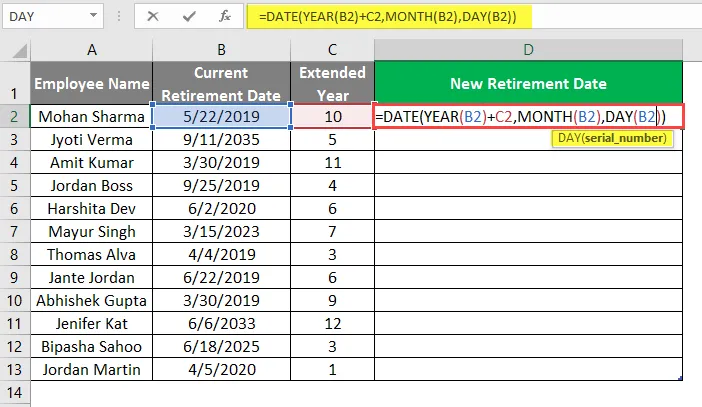
Nyomja meg az Enter gombot.
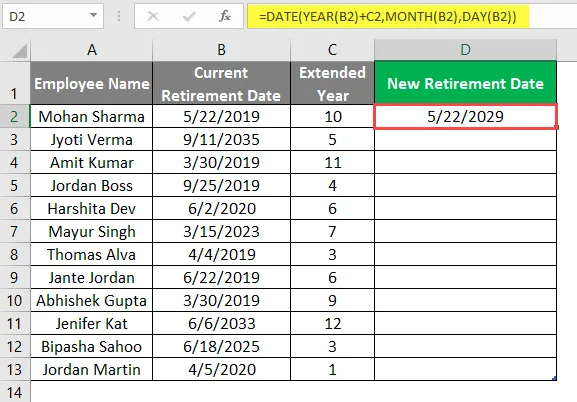
Ugyanazt a képletet kell alkalmazni a D. oszlopban az új nyugdíjazási dátum megállapításához.
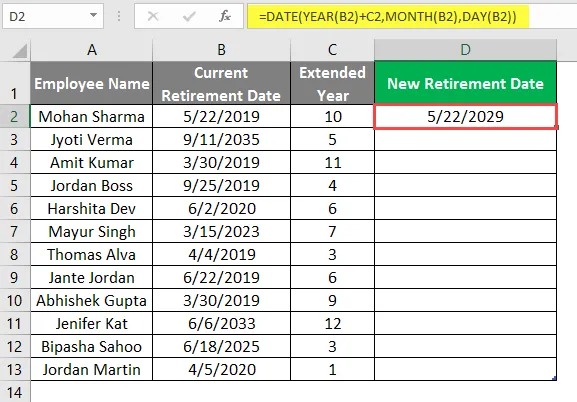
Húzza ugyanazt a képletet a D. oszlop többi cellájába, hogy megtudja az új nyugdíjazási dátumot.
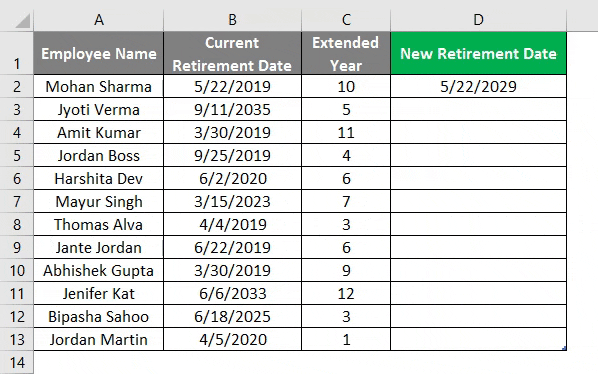
A 3. példa összefoglalása: Mivel a cégtulajdonos meg akarja tudni az új nyugdíjazási dátumot hosszabb évek után a régebbi nyugdíjazás dátumában, a felhasználót a dátum, az év, a hónap és a NAP képlet együttes felhasználásával sikerült elérni.
Ne feledje, hogy mi a DAY Formula az Excelben
- A NAP funkció 1 és 31 közötti egész értéket ad vissza. A felhasználó ezt a funkciót más képletekkel és függvényekkel is felhasználhatja.
- Az MS Excel programban az adatokat egymás utáni sorozatszámok mentésére használják, így például számításokként használhatók fel. Az 1900. január 1-jétől a 2008. január 1-jétől és a 2007. január 3-ig sorozatszámként elmentett adatokhoz az MS Excel programban 39, 450 sorozatszámot kell felhasználni, ami 39.448 nap. 1900. január 1-je után.
- A Nap funkció az MS Excel dátum és idő funkció kategóriájába tartozik
- A DAY képletben megadott bemenetnek érvényes dátumnak kell lennie. Használható a munkalap képletében és a VBA-ban.
- Ha a sorszám szöveges érték, akkor az # ÉRTÉK!
- A felhasználó sokszor hibát tapasztal az MS Excel formázási problémája miatt, ezért mindig inkább az Általános lehetőséget válassza az otthoni beállításban.
Ajánlott cikkek
Ez egy útmutató a DAY Formula programhoz Excelben. Itt tárgyaljuk, hogyan lehet használni a DAY Formula-t Excel-ben, gyakorlati példákkal és letölthető Excel sablonnal. Megnézheti más javasolt cikkeinket -
- VÁLASSZON Képletet Excelben
- Időbeli különbség az Excelben
- Hogyan lehet szerkeszteni az Excel legördülő listát?
- Excel IRR képlet